Handige oplossingen voor iPhone niet beschikbaar met gids
 Bijgewerkt door Lisa Ou / 09 aug. 2023 15:20
Bijgewerkt door Lisa Ou / 09 aug. 2023 15:20Komt u een niet-beschikbaar iPhone-scherm tegen op uw apparaat? Je bent niet de enige, want veel iOS-gebruikers hebben met hetzelfde probleem te maken gehad. En de meesten van hen hebben geen idee waarom dit op hun apparaten gebeurt. Gelukkig hebben we nu de mogelijke oorzaken van uw iPhone-probleem onderzocht en onderzocht, waardoor de oplossingen sneller en gemakkelijker te vinden zijn. U leert hier meer over in het eerste deel van dit artikel, maar de belangrijkste vraag is: welke oplossing kunt u gebruiken om het probleem met uw apparaat op te lossen?
Blader door de inhoud van dit artikel om de strategieën te bepalen die u kunnen helpen bij het oplossen van een niet-beschikbaar probleem met uw iPhone. Methoden van verschillende platforms werden getest om te bepalen of ze dit specifieke probleem konden oplossen, en we kozen de meest effectieve. Ook zijn de instructies die we in elk onderdeel hebben opgenomen, vereenvoudigd, zodat u geen problemen zult hebben om een succesvol proces te bereiken. Dat gezegd hebbende, ga alsjeblieft verder om te beginnen met repareren.
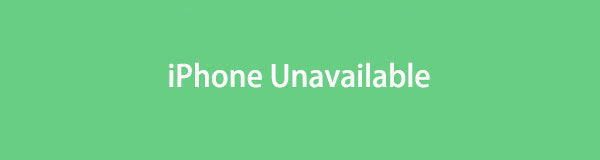

Gidslijst
Deel 1. Waarom iPhone niet beschikbaar is
Wanneer een iPhone zegt dat de iPhone niet beschikbaar is op het scherm, wordt dit vaak veroorzaakt door meerdere verkeerde wachtwoordpogingen. Mogelijk hebt u te vaak de verkeerde toegangscode ingevoerd, wat heeft geleid tot een niet-beschikbaar probleem op uw iPhone. Het is een van de manieren van Apple om de inhoud van uw apparaat, zoals persoonlijke informatie en privégegevens, te beschermen tegen mensen die zonder toestemming toegang proberen te krijgen tot uw iPhone. Aan de andere kant kan dit ook worden veroorzaakt door onbekende systeemproblemen. Maar maak je geen zorgen. Al deze mogelijke oorzaken worden verholpen zodra u klaar bent met het lezen van dit artikel.
Deel 2. iPhone niet beschikbaar Fix
Of verkeerde wachtwoordpogingen, systeemproblemen, enz. Uw iPhone-probleem veroorzaken, u kunt de volgende strategieën hieronder proberen om het apparaat te repareren.
Methode 1. Start de iPhone opnieuw op
Wanneer een apparaat eenvoudige problemen ondervindt, is het meest elementaire wat u kunt doen een herstart uitvoeren. Het is van toepassing op alle apparaten, inclusief een iPhone, iPod Touch, iPad, Android en meer, omdat dit de beste manier is om het besturingssysteem te vernieuwen of opnieuw te laden. Daarom elimineert het vernieuwen van uw iPhone glitches en andere eenvoudige problemen.
Besteed aandacht aan de niet veeleisende aanwijzingen hieronder om op te lossen wanneer de iPhone zegt niet beschikbaar te zijn iPhone herstarten:
Voor een iPhone zonder Home-knop: druk op je iPhone en laat deze snel los volume omhoog harte Beneden achtereenvolgens toetsen. Houd vervolgens de knop ingedrukt Power toets, maar maak deze pas vrij nadat het Apple-logo op het scherm is weergegeven.
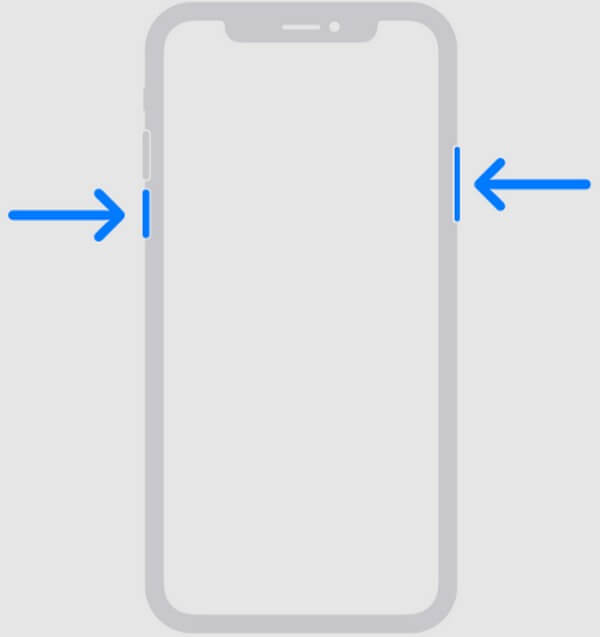
Voor een iPhone met een Home-knop: houd de knop van je iPhone ingedrukt Power en Home toetsen, maar laat ze niet onmiddellijk los. Laat uw greep los zodra het scherm het Apple-logo toont.
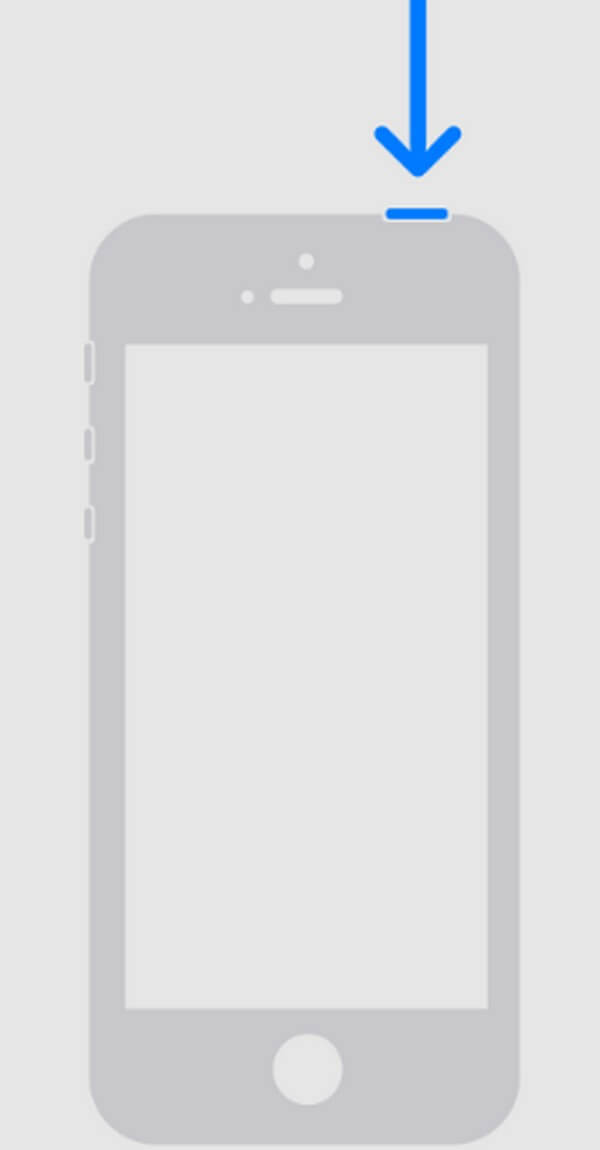
Methode 2. Probeer FoneLab iOS Systeemherstel
FoneLab iOS Systeemherstel is een reparatieprogramma voor verschillende iOS-systeemproblemen, waaronder problemen op een iPhone, iPad en iPod Touch. Als je het je afvraagt, het belangrijkste voordeel van dit programma is de mogelijkheid om onbekende situaties op te lossen, dus het maakt niet uit of je niet op de hoogte bent van de oorzaak van het probleem. Deze tool kan bijna alles repareren, en je hoeft alleen maar met simpele klikken te navigeren en een basiskennis te hebben. Daarom hoeft u niet te leren over apparaattechnische details, aangezien FoneLab iOS System Recovery de geavanceerde details zal afhandelen. Bekijk meer van de handige functies zodra het op uw computer is geïnstalleerd.
Met FoneLab kunt u iPhone / iPad / iPod herstellen van de DFU-modus, herstelmodus, Apple-logo, hoofdtelefoonmodus, enz. Naar de normale status zonder gegevensverlies.
- Problemen met uitgeschakeld iOS-systeem oplossen.
- Extraheer gegevens van uitgeschakelde iOS-apparaten zonder gegevensverlies.
- Het is veilig en gemakkelijk te gebruiken.
Zie de volgende richtlijnen hieronder als voorbeeld van een niet-beschikbare iPhone-oplossing met FoneLab iOS Systeemherstel:
Stap 1Ga naar de FoneLab iOS-systeemherstelsite om het tabblad Gratis downloaden aan de linkerkant te vinden. Druk erop om het programmabestand, de Windows-versie, op te slaan. Als u macOS gebruikt, klikt u op Ga naar Mac-versie om het tabblad met het Apple-logo weer te geven. Nadat u het bestand hebt ontvangen, gebruikt u het voor de installatie, die meestal minder dan een minuut duurt. Voer vervolgens het hulpprogramma uit op uw computer.

Stap 2De 4 belangrijkste functies van het hulpprogramma voor systeemherstel bevinden zich in de initiële interface. Het heeft een functie voor gegevensherstel op iPhone, WhatsApp-overdracht, back-up en herstel van gegevens en systeemherstel voor iOS-apparaten. Ga naar het vak linksboven; iOS systeemherstel en verschillende problemen zullen worden getoond op de volgende interface. Klik Start om verder te gaan.
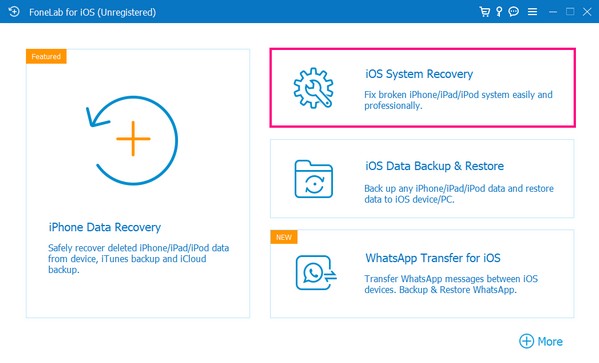
Stap 3Zodra u het scherm Reparatiemodus bereikt, kiest u tussen de Geavanceerd en Standaard opties. De geavanceerde modus kan uw iPhone-inhoud wissen als u wilt dat uw apparaat volledig wordt schoongemaakt. Maar als u liever niets wilt verwijderen, kiest u de Standaard modus.
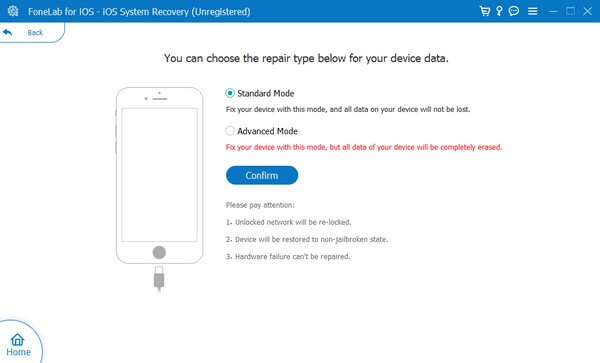
Stap 4Bekijk en volg daarna de aangewezen aanwijzingen voor uw iPhone-model. Het leidt u naar het downloadproces van een firmwarepakket en dit pakket begint het probleem met uw iOS op te lossen.
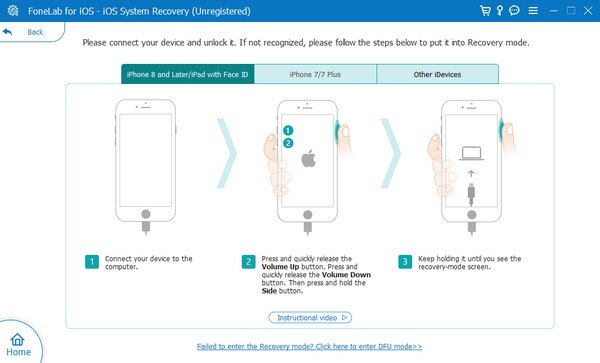
Met FoneLab kunt u iPhone / iPad / iPod herstellen van de DFU-modus, herstelmodus, Apple-logo, hoofdtelefoonmodus, enz. Naar de normale status zonder gegevensverlies.
- Problemen met uitgeschakeld iOS-systeem oplossen.
- Extraheer gegevens van uitgeschakelde iOS-apparaten zonder gegevensverlies.
- Het is veilig en gemakkelijk te gebruiken.
Methode 3. Reset de iPhone
Behalve opnieuw opstarten, iPhone opnieuw instellen is ook een van de standaardmanieren om problemen op een iPhone op te lossen. Het is bekend dat het verschillende problemen oplost, dus het uitvoeren ervan op uw apparaat kan nuttig zijn om de kwestie te herstellen waardoor uw iPhone niet beschikbaar is. Maar in tegenstelling tot opnieuw opstarten en de laatste methode, moet u er rekening mee houden dat bij resetten alles op het apparaat wordt gewist. Ook wordt uw iPhone teruggezet naar de standaardinstellingen, waarbij de fouten worden gecorrigeerd die het probleem mogelijk hebben veroorzaakt.
Houd u aan het probleemloze proces hieronder om te weten wat u moet doen als de iPhone zegt niet beschikbaar te zijn:
Stap 1Ga naar en tik op Instellingen app op het startscherm van je iPhone en druk vervolgens op de Algemeen tab na een beetje scrollen. Tik daarna op iPhone overzetten of resetten Onderaan het scherm.
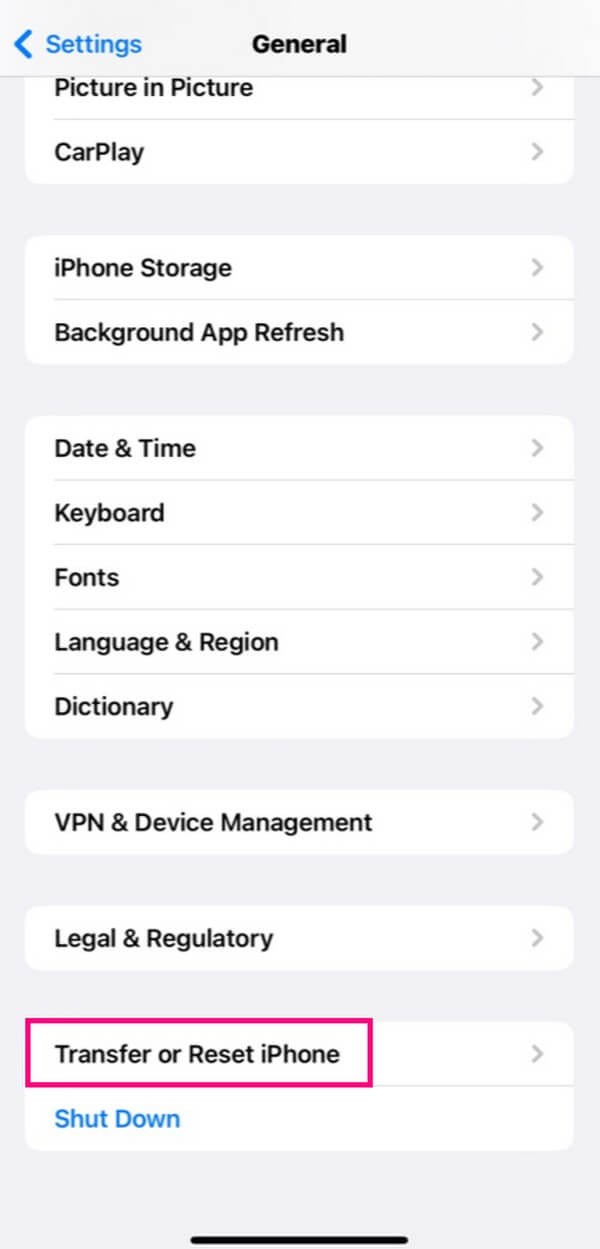
Stap 2Bekijk vervolgens de bodem opnieuw en raak dan Wis alle inhoud en instellingen om de iPhone efficiënt te wissen. Het apparaat start daarna opnieuw op en u kunt beginnen met instellen.
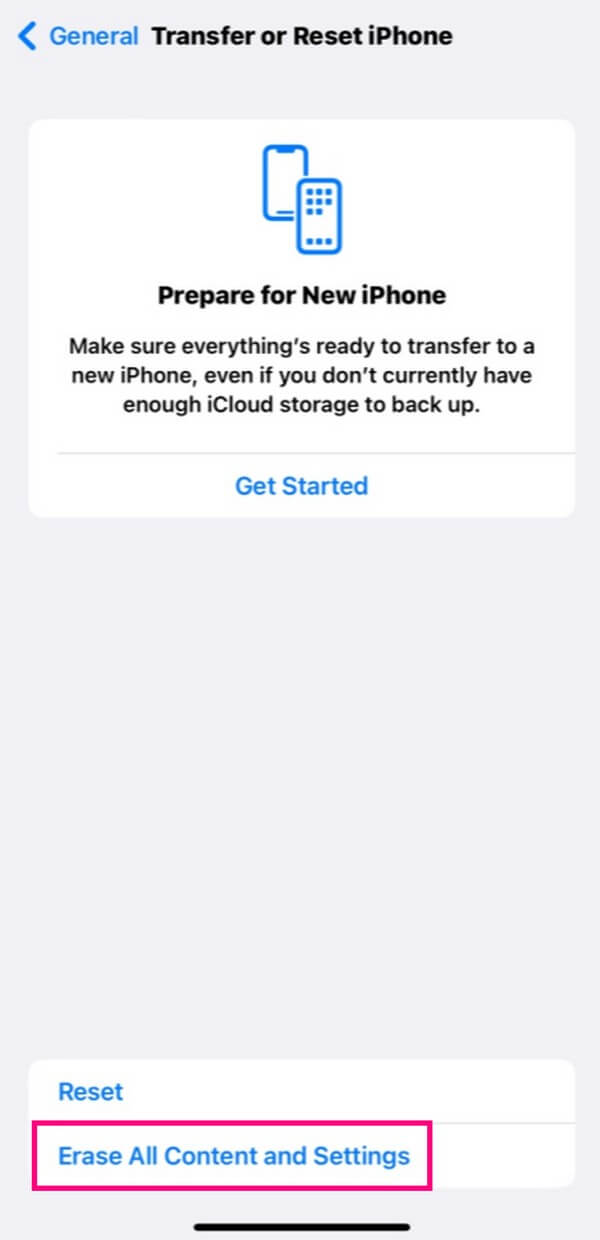
Methode 4. Ga naar de herstelmodus
De herstelmodus is de ingebouwde functie van Apple om apparaatproblemen op te lossen, zoals het niet-beschikbaar-bericht. Het is een probleemoplossingstechniek voor een iPhone en andere Apple-producten; dus u kunt vertrouwen op zijn functie. Houd er echter rekening mee dat voor het openen van de herstelmodus iTunes of Finder nodig is om uw apparaat te herstellen of bij te werken. En het zal verwijder al uw iPhone-inhoud zoals de vorige methode.
Houd rekening met de gebruikersgerichte instructies hieronder om een iPhone-niet-beschikbaar-bericht op het vergrendelingsscherm te herstellen door naar de herstelmodus te gaan:
Stap 1Sluit uw iPhone met een kabel aan op de computer met de nieuwste iTunes-versie of Finder. Ga vervolgens naar de herstelmodus met behulp van uw iPhone-knoppen.
Voor een iPhone zonder Home-knop: druk snel op de Bovenste en Lager volume toetsen vervolgens voordat u de Power sleutel. Zodra het scherm de herstelmodus weergeeft, laat u uw greep los.
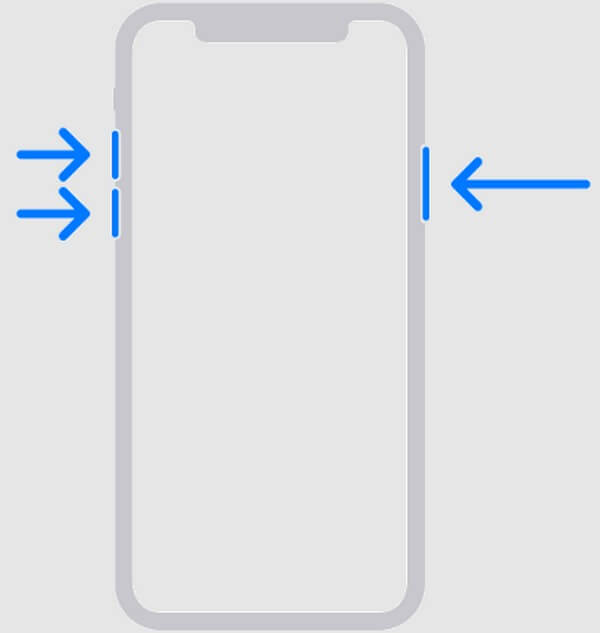
Voor een iPhone met een thuisknop: druk lang op die van uw apparaat Home en Power toetsen tegelijk in en laat los nadat u het scherm Herstelmodus hebt gezien.
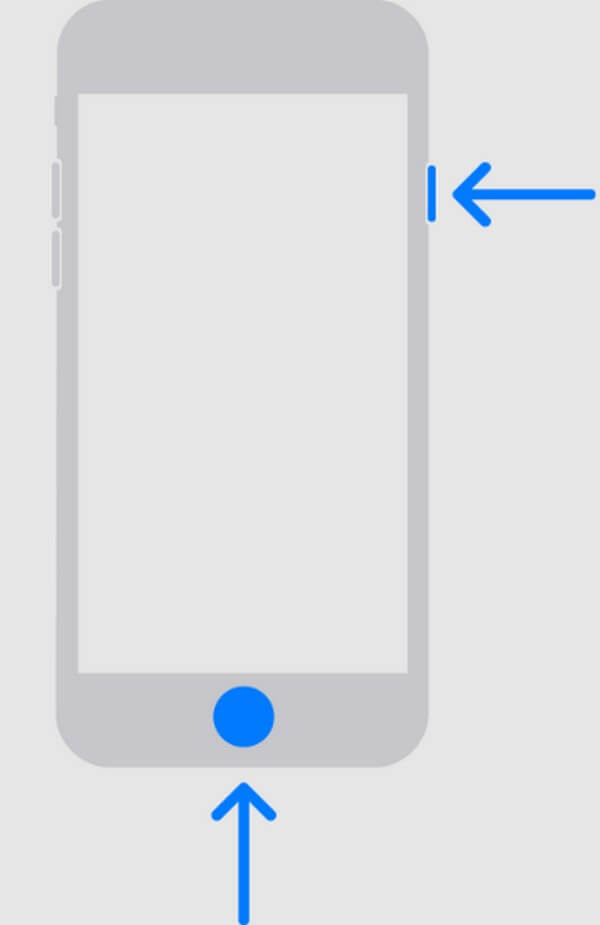
Stap 2iTunes of Finder zal de herstelmodus bevestigen, waardoor u opties krijgt voor het oplossen van problemen. Selecteer herstellen or bijwerken om uw iPhone-problemen op te lossen.
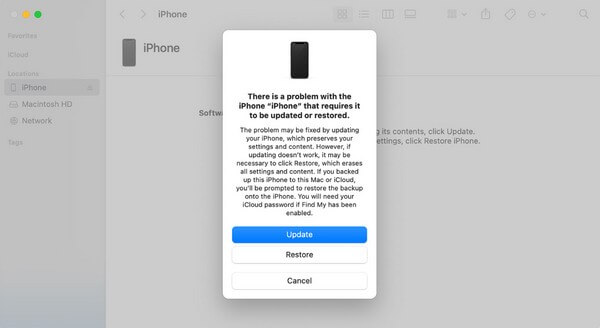
Met FoneLab kunt u iPhone / iPad / iPod herstellen van de DFU-modus, herstelmodus, Apple-logo, hoofdtelefoonmodus, enz. Naar de normale status zonder gegevensverlies.
- Problemen met uitgeschakeld iOS-systeem oplossen.
- Extraheer gegevens van uitgeschakelde iOS-apparaten zonder gegevensverlies.
- Het is veilig en gemakkelijk te gebruiken.
Deel 3. Veelgestelde vragen over een niet-beschikbare iPhone
1. Is er een iPhone niet beschikbaar zonder gegevens te verliezen?
Ja dat is er. Als u de voorgestelde strategieën in het bovenstaande artikel opmerkt, lossen de methoden voor opnieuw opstarten en iOS-systeemherstel het niet-beschikbare probleem op uw iPhone effectief op zonder gegevens te verliezen. Zie de details in deel 1 en 2 voor meer informatie.
2. Is een iPhone niet beschikbaar hetzelfde als een iPhone uitgeschakeld?
Een uitgeschakelde iPhone is voornamelijk te wijten aan het vele malen invoeren van een verkeerd wachtwoord. Een niet-beschikbare iPhone kan hier ook de oorzaak van zijn, maar de mogelijkheden omvatten een software- of hardwareprobleem.
Met FoneLab kunt u iPhone / iPad / iPod herstellen van de DFU-modus, herstelmodus, Apple-logo, hoofdtelefoonmodus, enz. Naar de normale status zonder gegevensverlies.
- Problemen met uitgeschakeld iOS-systeem oplossen.
- Extraheer gegevens van uitgeschakelde iOS-apparaten zonder gegevensverlies.
- Het is veilig en gemakkelijk te gebruiken.
We hopen dat u het probleem met uw iPhone dat niet beschikbaar is op het scherm oplost met behulp van onze aanbevolen strategieën hierboven. Bedankt voor je vertrouwen.
